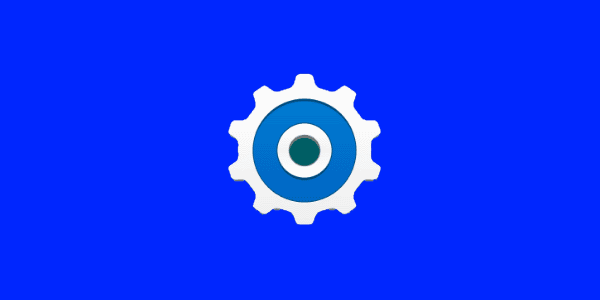Kaip švelniai ir sunkiai atkurti „Asus Transformer Pad“.
Kaip atlikti „Asus Transformer Pad“ minkštą arba kietąjį atstatymą.
„Asus Transformer Pad“ planšetinio kompiuterio naudotojai dažnai susiduria su problema, kai įrenginys neįsijungia. Jei susiduriate su ta pačia problema, siūlome keletą veiksmų, kuriuos galite išbandyti.
Pirma, tai gali atrodyti paprasta, bet įsitikinkite, kad tinkamai įkrovėte „Transformer Pad“. Jei ką tik įsigijote įrenginį, prieš pirmą kartą jį įjungiant, rekomenduojama jį krauti bent 8 valandas. Įkraukite jį naudodami sieninį adapterį, o ne kompiuterį, nes įkrovimas per USB gali užtrukti daug ilgiau.
Taip pat įsitikinkite, kad paspaudėte ir laikote maitinimo mygtuką, kad jį įjungtumėte. Vieną kartą bakstelėjus nelaikant, jis neįsijungs.
Jei esate tikri, kad turite pakankamai akumuliatoriaus energijos ir viską darote tinkamai, pabandykite atlikti šiuos veiksmus:
Paspauskite ir palaikykite „ Garsumo mažinimo “ mygtuką, tada paspauskite ir palaikykite „ Maitinimo “ mygtuką.
Toliau laikykite abu mygtukus, kol ekranas įsijungs. Kai ekrane pamatysite vaizdą, atleiskite mygtukus.
Paspauskite mygtuką „ Garsumo didinimas “. Įrenginys turėtų įsijungti įprastai.
Jei nė vienas iš šių veiksmų jums nepadėjo, galbūt norėsite susisiekti su Asus. Prietaisą gali tekti nusiųsti taisyti.
Kaip atlikti „Asus Transformer Pad“ minkštą arba kietąjį atstatymą.
Kaip išspręsti problemą, kai „Asus Transformer Pad“ planšetinis kompiuteris neįsijungia.
Įvedę root teises į „Android“ telefoną, gausite visišką prieigą prie sistemos ir galėsite paleisti daugybę programų, kurioms reikalinga root teisė.
„Android“ telefono mygtukai skirti ne tik garsumui reguliuoti ar ekranui pažadinti. Atlikus kelis paprastus pakeitimus, jie gali tapti sparčiaisiais klavišais, skirtais greitai nufotografuoti, praleisti dainas, paleisti programas ar net įjungti avarines funkcijas.
Jei palikote nešiojamąjį kompiuterį darbe ir turite skubiai išsiųsti ataskaitą viršininkui, ką daryti? Naudokite išmanųjį telefoną. Dar sudėtingiau – paverskite telefoną kompiuteriu, kad galėtumėte lengviau atlikti kelias užduotis vienu metu.
„Android 16“ turi užrakinimo ekrano valdiklius, kad galėtumėte keisti užrakinimo ekraną pagal savo skonį, todėl užrakinimo ekranas yra daug naudingesnis.
„Android“ vaizdo vaizde režimas padės sumažinti vaizdo įrašą ir žiūrėti jį vaizdo vaizde režimu, žiūrint vaizdo įrašą kitoje sąsajoje, kad galėtumėte atlikti kitus veiksmus.
Vaizdo įrašų redagavimas „Android“ sistemoje taps lengvas dėka geriausių vaizdo įrašų redagavimo programų ir programinės įrangos, kurią išvardijome šiame straipsnyje. Įsitikinkite, kad turėsite gražių, magiškų ir stilingų nuotraukų, kuriomis galėsite dalytis su draugais „Facebook“ ar „Instagram“.
„Android Debug Bridge“ (ADB) yra galinga ir universali priemonė, leidžianti atlikti daugybę veiksmų, pavyzdžiui, rasti žurnalus, įdiegti ir pašalinti programas, perkelti failus, gauti šaknines ir „flash“ ROM kopijas, kurti įrenginių atsargines kopijas.
Su automatiškai spustelėjamomis programėlėmis. Jums nereikės daug ką daryti žaidžiant žaidimus, naudojantis programėlėmis ar atliekant įrenginyje esančias užduotis.
Nors stebuklingo sprendimo nėra, nedideli įrenginio įkrovimo, naudojimo ir laikymo būdo pakeitimai gali turėti didelės įtakos akumuliatoriaus nusidėvėjimo sulėtinimui.
Šiuo metu daugelio žmonių mėgstamas telefonas yra „OnePlus 13“, nes be puikios aparatinės įrangos, jis taip pat turi jau dešimtmečius egzistuojančią funkciją: infraraudonųjų spindulių jutiklį („IR Blaster“).